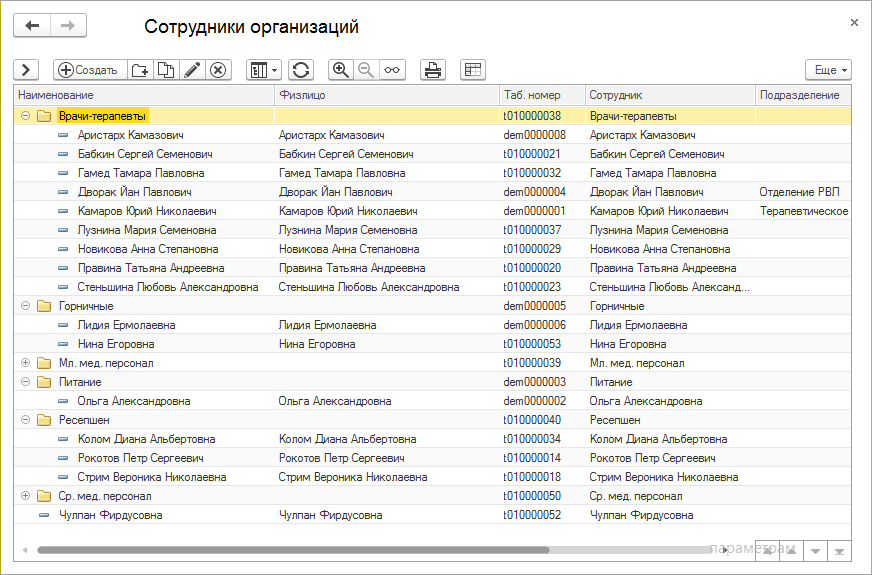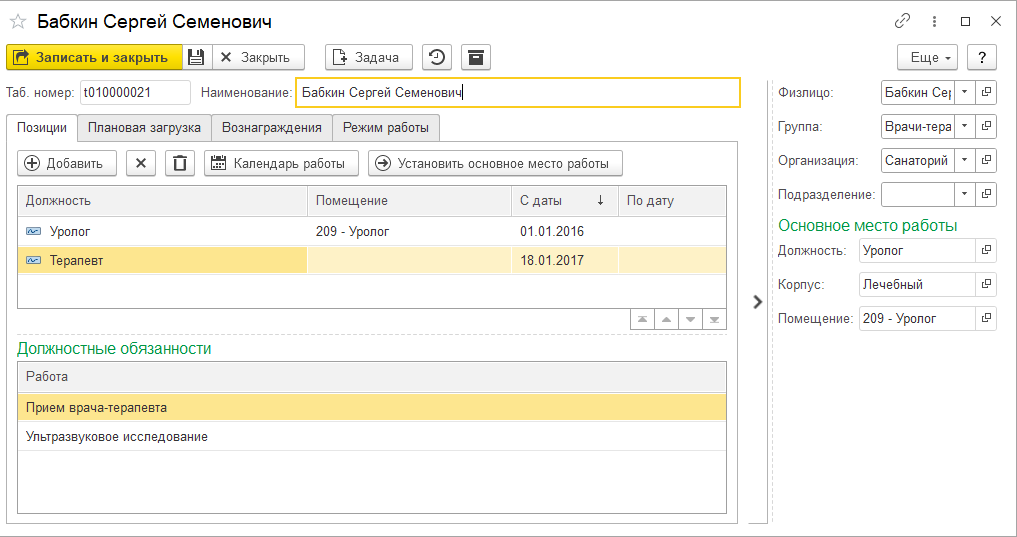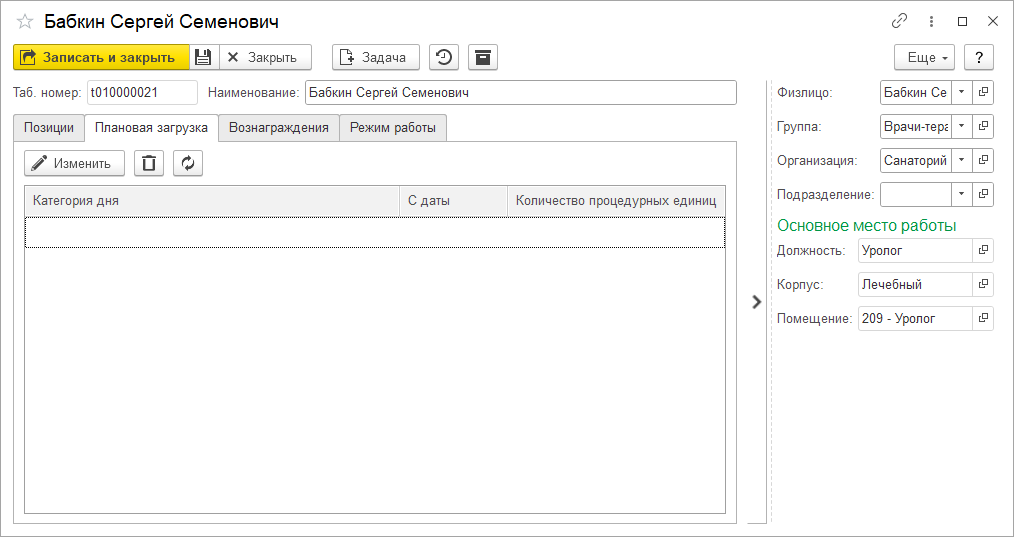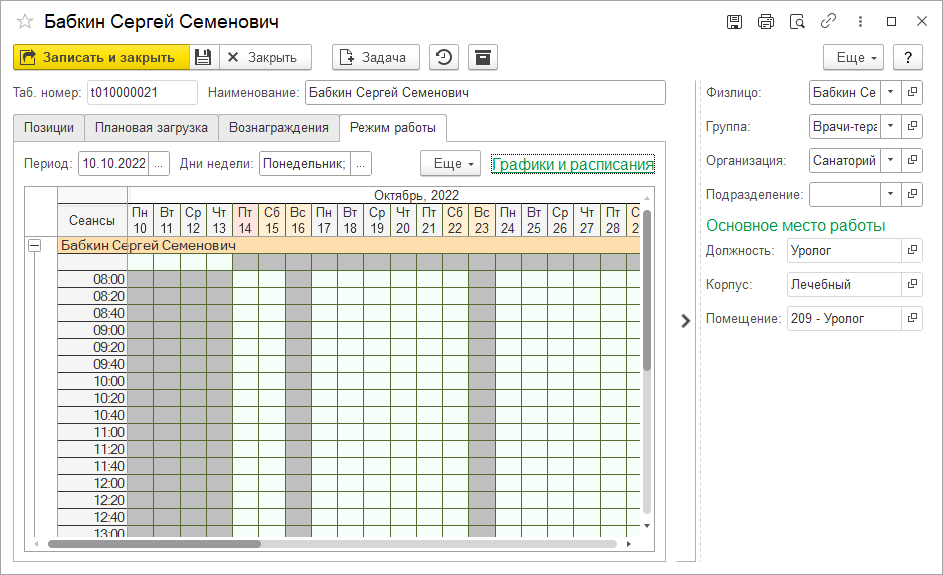Справочник "Сотрудники" (КУС) — различия между версиями
(→Карточка сотрудника) |
|||
| Строка 67: | Строка 67: | ||
: [[Файл:Карточка сотрудника Плановая загрузка.png|Карточка сотрудника, закладка «Плановая загрузка»]] | : [[Файл:Карточка сотрудника Плановая загрузка.png|Карточка сотрудника, закладка «Плановая загрузка»]] | ||
| + | |||
| + | === Закладка Режим работы === | ||
| + | На закладке отображается ражим работы сотрудника в соответствии с [[Настройка графиков и расписаний кабинетов и сотрудников (КУС)|настройками графика и расписания работы]]. | ||
| + | |||
| + | : [[Файл:Карточка сотрудника Режим работы.png|Карточка сотрудника, закладка «Режим работы»]] | ||
| + | |||
| + | Чтобы отобразить режим работы сотрудника, нажмите кнопку '''''Еще''''' — '''Заполнить режим работы'''. | ||
| + | |||
| + | Режим работы сотрудника отобразится только при соответствии значений в полях «Подразделение» и «Должность» в карточке сотрудника и настройках графика и расписания работы. Либо во всех трех формах в этих полях должны стоять одинаковые значения, либо, если в настройке графика и расписания подразделение не указано, то в карточке сотрудника поле «Подразделение» тоже должно быть пустым. | ||
Версия 19:07, 26 февраля 2021
Справочник «Сотрудники» предназначен для учета персонала, работающего в организации. Характеризуется подразделением, должностью и местом работы.
Справочник доступен в основном разделе программы ПРЕДПРИЯТИЕ — Штатное расписание или его можно найти поиском по интерфейсу.
Чтобы открыть карточку сотрудника, установите на нее курсор и дважды щелкните мышью или нажмите Enter.
(см. также Универсальная форма списка)
Создание элемента справочника
- В справочнике «Сотрудники» нажмите кнопку Создать.
- В открывшейся карточке сотрудника заполните необходимые реквизиты.
- Нажмите кнопку Записать или Записать и закрыть.
Карточка сотрудника
Реквизиты
- Таб. номер — табельный номер сотрудника.
- Наименование — имя сотрудника.
- Физлицо — человек — физическое лицо, кем является сотрудник. Выбирается из справочника «Физические лица».
- Группа — группа сотрудников.
- Организация — организация, где работает сотрудник. Выбирается из справочника «Организации».
- Подразделение — подразделение, где работает сотрудник. Выбирается из справочника «Подразделения организации».
- Должность — должность сотрудника. Выбирается из справочника «Должности».
График работы
- Откроется журнал настройки графиков работы сотрудников, отфильтрованный по данному сотруднику — в нем будет показана запись с назначением графика сотруднику, если она там есть. Но сотрудник может иметь график работы, назначенный по должности или по подразделению компании. Если нужно установить график конкретно этому сотруднику, сделайте это с помощью кнопки Создать.
Расписание работы
- Откроется журнал настройки расписаний работы сотрудников, отфильтрованный по данному сотруднику — в нем будет показана запись с назначением расписания сотруднику, если она там есть. Но сотрудник может иметь расписание, назначенное должности или подразделению компании. Если нужно назначить расписание конкретно этому сотруднику, сделайте это с помощью кнопки Создать.
Задача
- Создать задачу от сотрудника. Заявителем задачи (в поле «Заявитель») будет установлен данный сотрудник.
Закладка Позиции
На закладке находятся должности сотрудника.
Кнопкой Добавить добавьте должности, занимаемые сотрудником. Выбор происходит из регистра сведений «Позиции сотрудников» потому что в нем произведена связка сотрудника, должности и кабинета работы.
Кнопкой ![]() Удалить удалите ненужные должности из списка.
Удалить удалите ненужные должности из списка.
Если должностей несколько, надо установить основное место работы сотрудника: в списке должностей выберите должность и нажмите кнопку Установить основное место работы — она установится для сотрудника основной и отобразится справа в разделе Основное место работы.
Можно установить дату окончания действия должности: откройте позицию (дважды щелкните мышью по строке с позицией или нажмите на ней Enter) и в карточке позиции в поле «По дату» установите дату окончания действия должности.
Кнопка Календарь работы формирует отчет «График работы» данного сотрудника.
Закладка Плановая загрузка
Закладка Режим работы
На закладке отображается ражим работы сотрудника в соответствии с настройками графика и расписания работы.
Чтобы отобразить режим работы сотрудника, нажмите кнопку Еще — Заполнить режим работы.
Режим работы сотрудника отобразится только при соответствии значений в полях «Подразделение» и «Должность» в карточке сотрудника и настройках графика и расписания работы. Либо во всех трех формах в этих полях должны стоять одинаковые значения, либо, если в настройке графика и расписания подразделение не указано, то в карточке сотрудника поле «Подразделение» тоже должно быть пустым.